Pour insérer rapidement un tableau de base, cliquez sur Insertion > Tableau et déplacez le curseur sur la grille de façon à mettre en évidence le nombre de colonnes et de lignes souhaité.
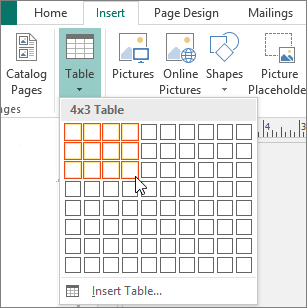
Cliquez pour que le tableau s’affiche dans votre composition. Si vous devez effectuer des ajustements, vous pouvez utiliser le menu clic droit pour ajouter ou supprimer des lignes ou des colonnes dans un tableau.
Quand vous cliquez dans le tableau, les Outils de tableau apparaissent.
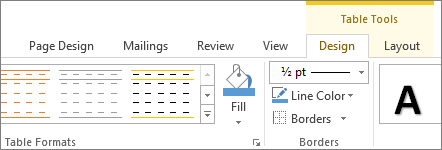
Utilisez les Outils de tableau pour choisir différentes couleurs, différents styles de tableau, ajouterune bordure à un tableau ou supprimer des bordures d’un tableau.
Remarque : Pour insérer un tableau de plus de 10 colonnes et huit lignes, cliquez sur Insérer un tableau > > Insérer un tableau,puis définissez le nombre de colonnes et de lignes voulu dans la boîte de dialogue Créer un tableau.










